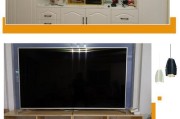显示器是我们日常使用电脑时不可或缺的硬件设备,然而有时候我们可能会遇到显示器无信号闪烁的问题。当显示器出现无信号闪烁时,无法正常工作,给我们的工作和娱乐带来困扰。本文将为您介绍一些常见的故障排查和解决方法,帮助您迅速解决显示器无信号闪烁问题。
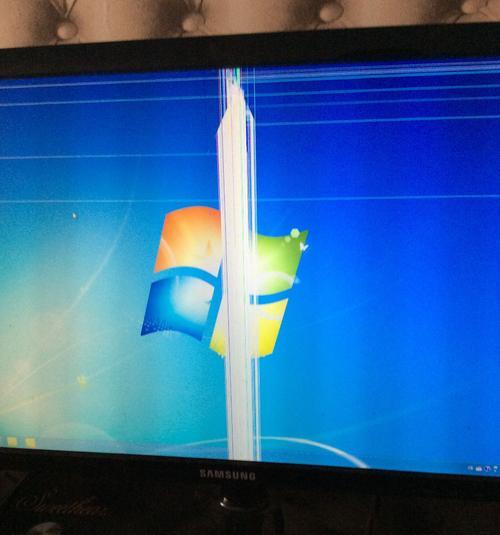
1.检查连接线是否插紧
-检查显示器连接电脑的线缆是否插紧。

-检查线缆两端的接口是否干净,如有灰尘或脏物应及时清洁。
-关闭电脑和显示器,重新插拔线缆并确保插紧。
2.检查电源线是否松动

-检查显示器的电源线是否插紧。
-确认电源插座没有问题,可以尝试更换插座或使用其他电器测试插座。
3.检查显示器的电源是否正常
-确认显示器的电源开关是否打开。
-若显示器背面有电源指示灯,检查指示灯是否亮起,如果不亮可能是电源故障。
4.检查显示器信号源设置
-检查电脑的显示设置,确认信号输出设置正确。
-尝试将显示器的输入信号切换到正确的源上,如VGA、HDMI等。
5.检查显示器的分辨率设置
-确认显示器的分辨率设置与电脑的显示设置相匹配。
-尝试降低分辨率,看是否能够解决无信号闪烁问题。
6.检查显卡驱动程序是否更新
-确保电脑中的显卡驱动程序是最新的。
-可以前往显卡厂商的官方网站下载并安装最新的显卡驱动程序。
7.检查电脑硬件故障
-若以上方法均无效,可能是电脑硬件故障导致的无信号闪烁问题。
-可以尝试将显示器连接至其他电脑上测试,若问题依旧,则可能是显示器本身故障。
8.检查其他外部设备
-断开所有外部设备的连接,只保留键盘、鼠标、显示器等基本设备连接,观察是否依旧出现无信号闪烁。
9.检查显示器硬件问题
-检查显示器背面的连接接口是否松动或损坏。
-若显示器有多个接口,可以尝试切换至其他接口,看是否能够解决问题。
10.检查显示器的清洁情况
-清洁显示器屏幕和背面的灰尘和污渍。
-使用专业的显示器清洁剂或湿纸巾进行清洁,避免使用含有酒精或酸性成分的清洁剂。
11.检查显示器的散热情况
-显示器长时间使用可能会导致过热,造成无信号闪烁问题。
-确保显示器周围通风良好,不要堵塞散热孔。
12.检查显示器的年限
-若显示器使用时间较长,可能是老化或损坏导致无信号闪烁。
-考虑更换新的显示器。
13.寻求专业帮助
-若自行排查无法解决问题,可以联系显示器厂商的客服寻求专业帮助。
-提供详细的故障信息和显示器型号,以便技术人员更好地帮助您。
14.预防措施与注意事项
-定期清洁显示器,保持清洁干净。
-避免过长时间使用显示器,适时休息并关机降温。
-注意合理调整分辨率和亮度,避免对眼睛造成过大负担。
显示器无信号闪烁是一种常见的故障,但通过检查连接线、电源线、信号源设置和分辨率等问题,我们可以解决绝大多数问题。若以上方法无效,可能是硬件故障或其他原因导致的,建议寻求专业帮助,以确保问题得到正确解决。同时,注意显示器的日常维护和预防措施,可以有效延长显示器的使用寿命,提升用户体验。
标签: #显示器